怎样有效配置VirtualBox的虚拟android系统
发布时间:2017-06-01 08:43
在VirtualBox建立Android比较容易,且用2.2比较的稳定,设置也比较简单。通过简单的设置,可以让VirtualBox虚拟的android系统连接网络、下载和安装软件,实现除电话和摄像外的所有功能。下面是小编跟大家分享的是怎样有效配置VirtualBox的虚拟android系统,欢迎大家来阅读学习~
有效配置VirtualBox的虚拟android系统
工具/原料
VirtualBox
VirtualBox中安装好android OS
步骤/方法
在VirtualBox管理器中,选择刚建立的虚拟机,点击“设置”按钮:

在打开的“设置”对话框中,先选择“系统”,不勾选“软件”驱选项:

同时给显存分配一点空间,用默认的进去后会有点点卡。切换到“显示”,在右边的“内存大小”中输入容量,这个分配一点点即可,如8M:

再切换到“存储”,在右边单击“添加虚拟光驱”按钮:

在弹出的对话框中单击“选择磁盘”按钮:
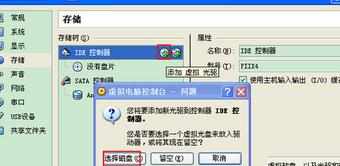
建议使用android-x86-2.2-eeepc.iso,网上搜索这个包就有了。尝试过3.2和4.0的,都有问题,就这个android-x86-2.2-eeepc.iso的最为稳定(4.0的虽然界面很炫功能强大但网络不好设置,3.2的不能建立SD CARD,还待高手解决了):

再切换到“声音”,选择“SoundBlaster 16”,否则开机时会出现错误提示,虽然无碍,但不爽:
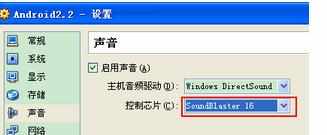
再切换到“网络”,在“网卡1”选项卡下勾选“启用网络连接”,连接方式选择“网络地址转换(NAT)”,芯片一定要选择“PCnet-FAST III”,否则虚拟机里网络不好连接:

如果你没有创建虚拟SD CARD,则需要用真实的U盘或移动设备了。切换到“USB设备”,单击右边的第二个加号按钮,从弹出的选择项中选择你的USB设备:
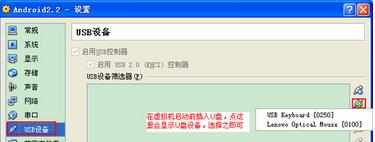
一切设定完成后点击“确定”按钮保存退出即可:


怎样有效配置VirtualBox的虚拟android系统的评论条评论